Die vorliegende Übersetzung wurde maschinell erstellt. Im Falle eines Konflikts oder eines Widerspruchs zwischen dieser übersetzten Fassung und der englischen Fassung (einschließlich infolge von Verzögerungen bei der Übersetzung) ist die englische Fassung maßgeblich.
Deaktivieren Sie die gemeinsame Nutzung von Daten im IDE
Auf dieser Seite wird erklärt, wie Sie die Weitergabe Ihrer Daten in den Umgebungen, in IDE denen Sie Amazon Q verwenden, deaktivieren können, einschließlich Drittanbieter IDEs - und AWS Programmierumgebungen. Informationen darüber, wie Amazon Q diese Daten verwendet, finden Sie unterVerbesserung des Amazon Q Developer-Service.
Deaktivierung der Weitergabe Ihrer clientseitigen Telemetriedaten
Ihre clientseitige Telemetrie quantifiziert Ihre Nutzung des Dienstes. AWS Kann beispielsweise verfolgen, ob Sie eine Empfehlung annehmen oder ablehnen. Ihre clientseitige Telemetrie enthält keinen tatsächlichen Code und keine persönlich identifizierbaren Informationen (PII) wie Ihre IP-Adresse.
Wählen Sie eine Umgebung aus, in der Sie Anweisungen zum Deaktivieren der Weitergabe Ihrer clientseitigen Telemetriedaten erhalten.
- Visual Studio Code
-
So deaktivieren Sie die Weitergabe Ihrer Telemetriedaten in VS Code, verwenden Sie dieses Verfahren:
-
Öffnen Sie Einstellungen in VS Code.
-
Wenn du verwendest VS Code Arbeitsbereiche, wechseln Sie zur Unterregisterkarte Workspace. In VS Code, Workspace-Einstellungen haben Vorrang vor Benutzereinstellungen.
-
Geben Sie in der Suchleiste „Einstellungen“ ein
Amazon Q: Telemetry. -
Deaktivieren Sie das Feld.
Anmerkung
Diese Entscheidung muss jeder Entwickler selbst IDE treffen. Wenn Sie Amazon Q als Teil eines Unternehmens verwenden, kann Ihr Administrator diese Einstellung nicht für Sie ändern.
-
- JetBrains
-
Um die Weitergabe Ihrer Telemetriedaten zu deaktivieren JetBrains, verwenden Sie dieses Verfahren:
-
In deinem JetBrains IDE, öffne die Einstellungen (auf einem Mac findest du das unter Einstellungen).
-
Wählen Sie in der linken Navigationsleiste Tools und dann AWS.
-
Deaktivieren Sie die Option Nutzungsmetriken senden an AWS.
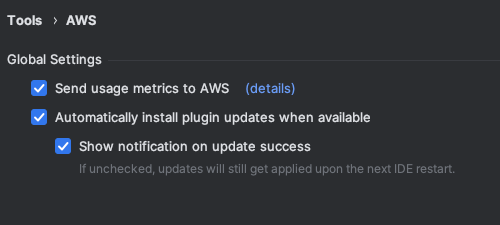
Anmerkung
Diese Entscheidung muss jeder Entwickler selbst IDE treffen. Wenn Sie Amazon Q als Teil eines Unternehmens verwenden, kann Ihr Administrator diese Einstellung nicht für Sie ändern.
-
- Visual Studio
-
Um die Weitergabe Ihrer Telemetriedaten im AWS Toolkit für zu deaktivieren Visual Studio, verwenden Sie dieses Verfahren:
-
Wählen Sie unter Tools die Option Optionen aus.
-
Wählen Sie im Optionsbereich AWS Toolkit und dann Allgemein aus.
-
Deaktivieren Sie die Option AWS Toolkit erlauben, Nutzungsinformationen zu sammeln.
Anmerkung
Diese Entscheidung muss jeder Entwickler selbst treffen. IDE Wenn Sie Amazon Q als Teil eines Unternehmens verwenden, kann Ihr Administrator diese Einstellung nicht für Sie ändern.
-
- AWS Cloud9
-
-
Wählen Sie in Ihrem AWS Cloud9 IDE das AWS Cloud9 Logo oben im Fenster und dann Einstellungen aus.
-
Wählen Sie auf der Registerkarte Einstellungen die Option AWS Toolkit.
-
Stellen Sie den AWS Schalter neben „clientseitige Telemetrie“ auf „Aus“.
Anmerkung
Diese Einstellung wirkt sich darauf aus, ob Sie Ihre AWS Cloud9 clientseitige Telemetrie allgemein teilen, nicht nur für Amazon Q.
-
- Lambda
-
Wenn Sie Amazon Q mit Lambda verwenden, teilt Amazon Q Ihre clientseitige Telemetrie nicht mit. AWS
- SageMaker Studio
-
-
Wählen Sie oben im SageMaker Studio-Fenster Einstellungen aus.
-
Wählen Sie in der Dropdownliste Einstellungen die Option Editor für erweiterte Einstellungen aus.
-
Aktivieren oder deaktivieren Sie in der Dropdownliste Amazon Q das Kästchen neben Nutzungsdaten mit Amazon Q teilen.
-
- JupyterLab
-
-
Wählen Sie oben im JupyterLab Fenster Einstellungen aus.
-
Wählen Sie in der Dropdownliste Einstellungen die Option Editor für erweiterte Einstellungen aus.
-
Aktivieren oder deaktivieren Sie in der Dropdownliste Amazon Q das Kästchen neben Nutzungsdaten mit Amazon Q teilen.
-
- AWS Glue Studio Notebook
-
-
Wählen Sie unten im AWS Glue Studio Notebook-Fenster Amazon Q aus.
-
Klicken Sie im Popupmenü auf den Schalter neben Telemetrie teilen mit. AWS
Anmerkung
Das Anhalten der gemeinsamen Nutzung von clientseitiger Telemetrie ist nur für die Dauer des aktuellen Studio-Notebooks gültig. AWS Glue
-
- Command line
-
Schalten Sie im Befehlszeilentool unter Einstellungen die Option Telemetrie um.
Deaktiviere das Teilen deiner Inhalte
Informationen zur AWS Verwendung von Inhalten finden Sie unterVerbesserung des Amazon Q Developer-Service.
- Visual Studio Code
-
Auf der Stufe Amazon Q Developer Pro sammelt Amazon Q Ihre Inhalte nicht.
Im Rahmen des kostenlosen Kontingents für Amazon Q Developer können Sie das Teilen Ihrer Inhalte in VS Code, gehen Sie wie folgt vor.
-
Öffnen Sie Einstellungen in VS Code.
-
Wenn du verwendest VS Code Arbeitsbereiche, wechseln Sie zur Unterregisterkarte Workspace. In VS Code, Workspace-Einstellungen haben Vorrang vor Benutzereinstellungen.
-
Geben Sie in der Suchleiste „Einstellungen“ ein
Amazon Q: Share Content. -
Deaktivieren Sie das Feld.
-
- JetBrains
-
Auf der Stufe Amazon Q Developer Pro sammelt Amazon Q Ihre Inhalte nicht.
Im Rahmen des kostenlosen Kontingents für Amazon Q Developer können Sie sich von der Weitergabe von Amazon Q-Daten abmelden in JetBrains, verwenden Sie das folgende Verfahren.
-
Stellen Sie sicher, dass Sie die neueste Version von verwenden JetBrains.
-
In deinem JetBrains IDE, öffne die Einstellungen (auf einem Mac findest du das unter Einstellungen).
-
Wählen Sie in der linken Navigationsleiste Tools --> AWS--> Amazon Q.
-
Deaktivieren Sie unter Datenfreigabe die Option Amazon Q-Inhalte teilen mit AWS.
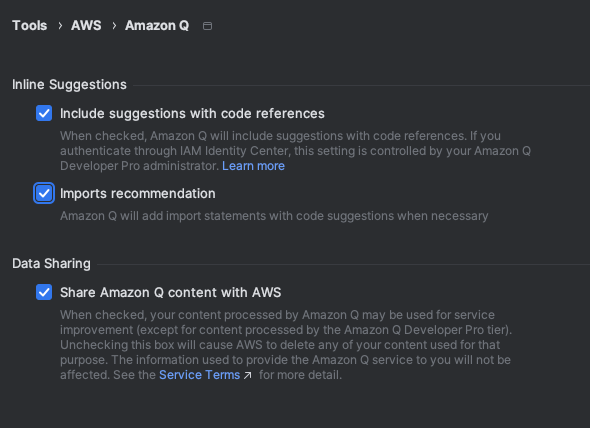
-
- Visual Studio
-
Auf der Stufe Amazon Q Developer Pro sammelt Amazon Q Ihre Inhalte nicht.
Im Rahmen des kostenlosen Kontingents für Amazon Q Developer können Sie das Teilen Ihrer Inhalte in Visual Studio, gehen Sie wie folgt vor.
Rufen Sie das Amazon Q-Optionsmenü auf zwei Arten auf:
-
Wählen Sie das AWS Toolkit-Symbol am Rand des Fensters und dann Optionen...
-
Gehen Sie zu Tools -> Optionen -> AWS Toolkit -> Amazon Q
Schalten Sie „Amazon Q-Inhalt teilen mit“ auf „Wahr“ oder „Falsch“ AWS um.
-
- AWS Cloud9
-
Wenn Sie Amazon Q mit verwenden AWS Cloud9, teilt Amazon Q Ihre Inhalte nicht mit AWS.
Anmerkung
Die AWS Cloud9 Einstellungen enthalten zwar einen Kippschalter zum Teilen von Amazon Q-Inhalten mit AWS, dieser Schalter funktioniert jedoch nicht.
- Lambda
-
Wenn Sie Amazon Q mit Lambda verwenden, teilt Amazon Q Ihre Inhalte nicht mit AWS.
- SageMaker Studio
-
Wenn Sie Amazon Q mit SageMaker Studio verwenden, teilt Amazon Q Ihre Inhalte nicht mit AWS.
- JupyterLab
-
-
Wählen Sie oben im JupyterLab Fenster Einstellungen aus.
-
Wählen Sie in der Dropdownliste Einstellungen die Option Editor für erweiterte Einstellungen aus.
-
Aktivieren oder deaktivieren Sie in der Dropdownliste Amazon Q das Kästchen neben Inhalt mit Amazon Q teilen.
-
- AWS Glue Studio Notebook
-
Wenn Sie Amazon Q mit AWS Glue Studio Notebook verwenden, teilt Amazon Q Ihre Inhalte nicht mit AWS.
- Command line
-
Aktivieren Sie im Befehlszeilentool unter Einstellungen die Option Amazon Q-Inhalte teilen mit AWS.